これまで「iPad(8世代)」「iPad Air(第4世代)」「iPad Pro(第5世代)」と、3種類のiPadを使ってきました。
この3種類を使用して、教師に一番おすすめするのが「iPad Air(第4世代)」です。
この記事では
- なぜ「iPad Air(第4世代)」が教師におすすめなのか
- 他のiPadとの違いは何か
などを詳しく解説していきます!
【教師におすすめ第1位】iPad Air(第4世代) 64GB WiFiモデルを完全レビュー!

以下は「iPad Air(第4世代)」を実際に使用し、他のiPadと比べ優れている点です。
- 薄くて軽い
- 画面サイズの広さ
- 処理速度の速さ
- 指紋認証機能
- Apple Pencil第2世代に対応
- USB-C対応
- 豊富なカラー
以下で詳しく解説していきます。
①薄くて軽い
「iPad Air(第4世代)」とサイズがほぼ変わらない「iPad(第8世代)」を比較したのが以下の表です。
| iPad Air(第4世代) | iPad(第8世代) |
| 厚さ 6.1 mm | 厚さ 7.5 mm |
| 重量 458 g | 重量 490 g |
表から分かる通り「iPad Air(第4世代)」は「iPad(8世代)」より薄くて軽いというのが特徴です。
【左:iPad Air(第4世代)右:iPad(8世代)】

たった30gほどの違いですが、厚さが薄いため、かなり軽く感じます。
②画面サイズの広さ
| iPad Air(第4世代) | iPad(第8世代) |
| 10.9インチ | 10.2インチ |
「iPad Air(第4世代)」は「iPad(8世代)」と違いホームボタンがありません。
その分フチが無くなり、画面サイズが広くなっています。
【左:iPad(8世代)右:iPad Air(第4世代)】

教科書を読んだり授業用ノートを作成したりするには、画面が広ければ広いほどありがたいです。
③処理速度の速さ
「iPad Air(第4世代)」の内蔵ハードウェアは、最新の「A14 Bionic」チップが採用されています。
「iPad(第8世代)」が搭載する「A12 Bionic」チップに比べ、40%の処理速度高速化を実現しています。
スクロールも「iPad Air(第4世代)」の方が、なめらかです。
④指紋認証機能
| iPad Pro(第5世代) | iPad Air(第4世代) | iPad(第8世代) |
| Face ID(顔認識) | Touch ID(トップボタン) | Touch ID(ホームボタン) |
iPad Air(第4世代)には、ホームボタンがないため、Touch IDによる指紋認証機能が搭載されています。
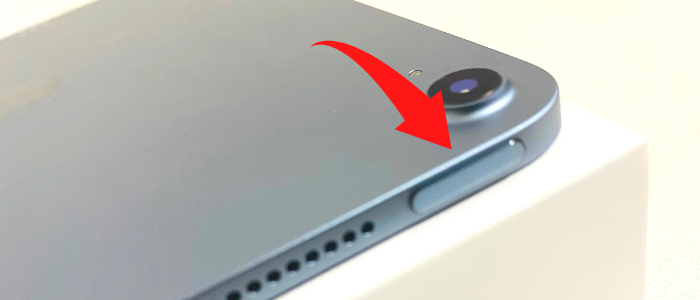
Touch IDのいいところは、マスクをした状態でも画面ロックを解除できることです。
学校現場では、現在マスクの着用が必須のため、この機能はかなりポイントが高いです。
iPad Proは、Face ID(顔認証)のため、毎回マスクを外すかパスコードを入力しなければなりません。
⑤Apple Pencil第2世代に対応
| iPad Pro(第5世代) | iPad Air(第4世代) | iPad(第8世代) |
| Apple Pencil |
Apple Pencil |
Apple Pencil |
現在、Apple Pencilには「第1世代」と「第2世代」の2種類があります。
2種類の最大の違いは、充電の方法です。
「第1世代」では、ペンシルの後ろについているキャップを外し、Lightning端子をiPadの充電口に差し込みます。

一方、第2世代では画像のようにApple Pencilの平面部を磁気コネクタにくっつけるだけで充電されます。

そのため、使用しないときは常に充電がされている状態なので、充電が切れる心配もありません。
詳しい違いは以下の記事を参考にしてください。

⑥USB-C対応
| iPad Air(第4世代) | iPad(第8世代) |
| USB-C | Lightning |
LightningはiPhoneやiPad、AirPodsなどのAppleデバイスのみで採用されています。
そのため、Lightningは直接外付けSSDなどを接続することはできず、変換アダプターを用意しなければなりません。
一方で、USB-Cは対応しているデバイスが多く、変換アダプターを使わなくても様々な周辺機器が使えるのが最大のメリットです。
またUSB-Cは他の端子と比べ、データの転送速度が速く、短時間でデータを移動することができます。
⑦豊富なカラー
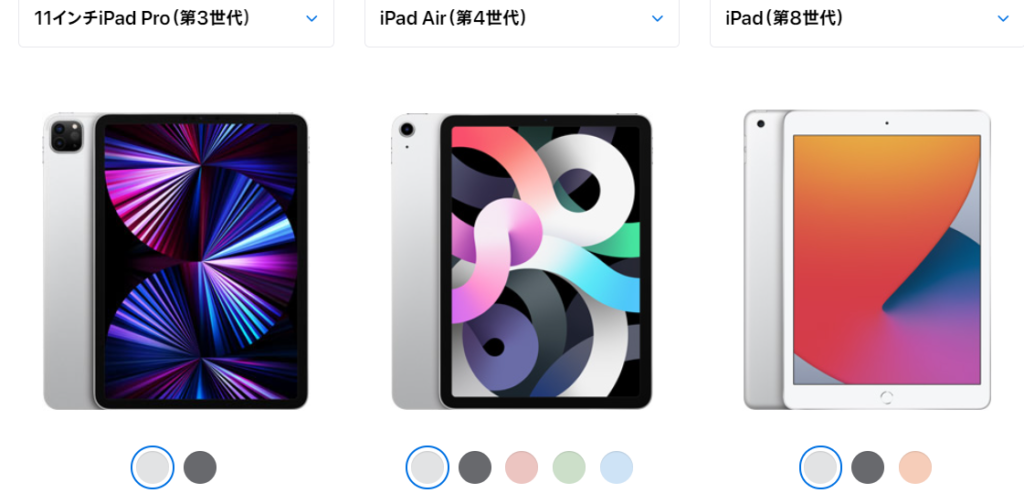
「iPad Air(第4世代)」は、他の機種に比べ選べるカラーが多いのも魅力の1つです。
以下の5種類があります。
- シルバー
- スペースグレイ
- ローズゴールド
- グリーン
- スカイブルー
あえて、裏側が透明になっているiPadケースを選び、カラーを楽しむことができます。

教師は64GBおすすめ
iPad Air (第4世代)は「64GB」と「256GB」の2種類から選べます。
僕が使用している「iPad Air (第4世代)」のギガ数は「64GB」です。
実際に使ってみた感想ですが、仕事用なら「64GB」で十分です。
iPadには、教科書データ、指導書、児童用ノート、会議資料、学習指導要領などあらゆるデータを保存しています。
そのほとんどが「GoodNotes5」というアプリに丸2年間分を集約していますが、せいぜい「5GB」といったところです。
その他、授業で活用しているアプリなどを入れていますが、現在のiPadストレージはこのようになっています。
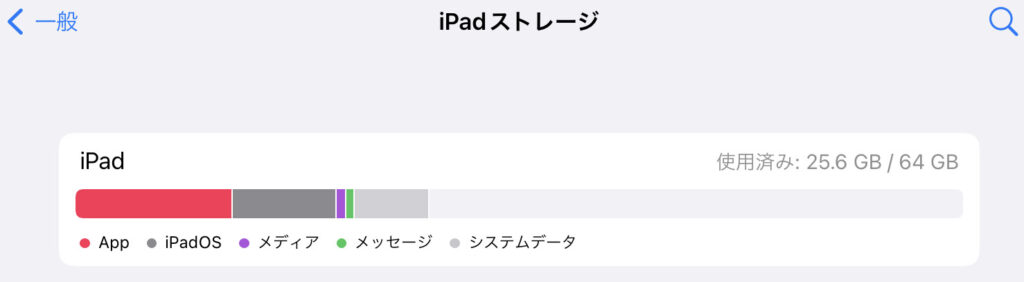
画像や動画を多く保存したい人は「256GB」の方が安心ですが、そうでなければ「64GB」で十分です。
教師はWi-Fiモデルがおすすめ
| Wi-Fiモデル | cellularモデル |
| Wi-Fiに接続しネットを利用 |
|
Wi-Fiモデルをおすすめする理由は以下の通りです。
- 学校であまりインターネットを使わない
- 学校支給のiPad・タブレットがある
- 携帯電話のテザリングを使えばネットが使える
僕の自治体では、職員用にiPadが支給されています。
そのためインターネットを利用したいときは「学校のiPad」を使い、それ以外は「個人のWi-FiモデルのiPad」を使っています。
学校支給のiPadがなく、インターネットも頻繁に使う人は「cellularモデル」がおすすめです。
モバイルデータ通信は、毎月の通信費を払う必要がありますが、iPadはスマホほど料金はかかりません。
【教師におすすめ第1位】iPad Air(第4世代) 64GB WiFiモデルを完全レビュー!
- 薄くて軽い
- 画面サイズの広さ
- 処理速度の速さ
- 指紋認証機能
- Apple Pencil第2世代に対応
- USB-C対応
- 豊富なカラー
どのiPadにするか悩んでいる人は「iPad Air (第4世代)64GB WiFiモデル」一択です。
すぐに行動に移せるかどうかで、あなたの未来も子どもたちの未来も変わってきます。
少しでも皆さんの教師人生のお力になれたら幸いです。
最後まで読んでいただきありがとうございました。
この度、iPadの活用本を出版することになりました!
以下の記事に詳細を載せていますので、ぜひご覧ください!

ツイッター(@kosensei8)では定時で帰る働き方を毎日発信しています!
ぜひフォローもよろしくお願いします!
この記事を読んで、
- 素晴らしい記事だと思った人
- 理想的だなと思った人
- こんなん無理だろと思った人
- あんまり何とも思わなかった人
- 定時に帰りたいと思っている人
Twitterで感想をシェアしてもらえると嬉しいです!!!

シェアボタンは、この下にあります!よろしくお願いします!

















